Jeg har glemt brugernavnet eller adgangskoden til den konto, jeg bruger med Microsoft 365
Dine muligheder for at hente den konto og adgangskode, du bruger til at logge på og installere eller geninstallere Microsoft 365, eller administrere dit Microsoft 365-abonnement, varierer, afhængigt af om dit produkt er en Microsoft 365 til privatpersoner eller Microsoft 365til virksomhedsprodukt .
Den konto, du har knyttet til dit Microsoft 365-produkt til privatpersoner , er den samme mail, du brugte, da du købte eller aktiverede Microsoft 365 første gang, eller hvad du bruger til at logge på og installere eller administrere Microsoft 365 fra din kontoportal.
For at få hjælp til dette brugernavn eller adgangskode skal du vælge fra mulighederne nedenfor.
Har du glemt dit brugernavn
Du har glemt på din Microsoft-kontos brugernavn
Tjek produkter eller tjenester
Nulstille eller ændre din adgangskode
Nulstil adgangskoden til din Microsoft-konto
Skift adgangskoden til din Microsoft-konto
Har du stadig brug for hjælp?

Din arbejds- eller skolekonto er den mailkonto, din organisation har tildelt til dig. Hvis du også har fået tildelt en Microsoft 365-licens, bliver den knyttet til denne konto.
Hvis du har brug for hjælp til brugernavnet eller adgangskoden eller til at administrere din arbejds- eller skolekonto, skal du vælge mellem nedenstående indstillinger:
Har du glemt dit brugernavn
Kontakt din administrator
Åbn en app for at se dit brugernavn
Kontakt din administrator for at få oplyst dit brugernavn og din adgangskode
Kontakt din administrator, han eller hun kan hente brugernavnet og adgangskoden til din arbejds- eller skolekonto.
Åbn Word-, Excel- eller PowerPoint-appen for at få vist dit brugernavn
Hvis du har Microsoft 365 eller Office 2016 eller nyere installeret, kan du i de fleste tilfælde få vist de arbejds- eller skolekonto , der er knyttet til Office, ved at åbne et computerprogram som f.eks. Word, Excel eller PowerPoint.
-
Åbn en app, f.eks. Word, Excel eller PowerPoint.
-
Vælg Filer. Hvis du ikke har åbnet et eksisterende dokument, kan det være nødvendigt at oprette et nyt dokument for at få vist menuen Filer.
-
Vælg Konto i navigationsruden i venstre side.
-
Under Produktoplysninger er navnet på dit produkt og navnet på den konto, som produktet er licenseret til.
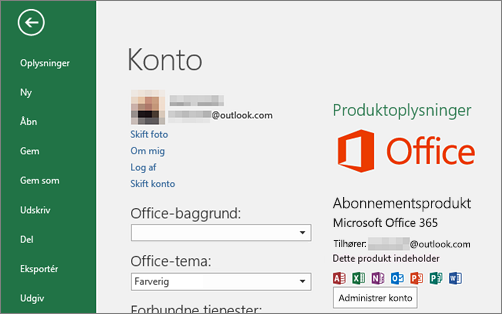
Hvis du ikke kan se Tilhører:, skal du vælge Opdateringsindstillinger > Opdater nu. Når opdateringen er gennemført, skal du lukke appen og derefter åbne den igen. Se efter kontoen Tilhører:.
Administrer din konto
Du kender dit brugernavn, men har glemt adgangskoden og har brug for at nulstille den
Hvis din administrator har givet dig tilladelse til at nulstille din adgangskode skal du gå til, passwordreset.microsoftonline.com/. Kontakt din administrator, hvis du ikke har tilladelse til at ændre din adgangskode.
Hvis din administrator har givet dig tilladelse til at nulstille din adgangskode, gå til, passwordreset.activedirectory.windowsazure.cn/. Kontakt din administrator, hvis du ikke har tilladelse til at ændre dit kodeord.
Hvis din administrator har givet dig tilladelse til at nulstille din adgangskode skal du gå til, passwordreset.microsoftonline.com/. Kontakt din administrator, hvis du ikke har tilladelse til at ændre din adgangskode.
Du kender din adgangskode, men vil ændre den
Du kan kun gøre dette, hvis din administrator har givet dig tilladelse til at opdatere din adgangskode i Microsoft 365.
-
Gå til www.microsoft365.com/signin , og log på med dit arbejds- eller skolekonto brugernavn og din eksisterende adgangskode.
Gå til login.partner.microsoftonline.cn , og log på med dit arbejds- eller skolekonto brugernavn og din eksisterende adgangskode.
Gå til www.office.com/signin, og log på med dit arbejds- eller skolekonto-brugernavn og den eksisterende adgangskode.
-
Gå til Indstillinger

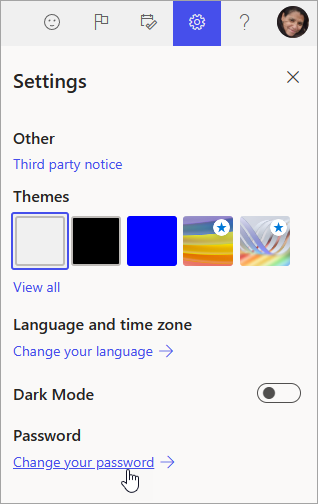
Du får kun vist denne indstilling, hvis din administrator har givet dig tilladelse til at nulstille din adgangskode. Kontakt din administrator, hvis du ikke har tilladelse til at ændre din adgangskode.
-
Foretag de ønskede ændringer, og klik så på Gem.
Log på Microsoft 365
Logonplaceringen for Microsoft 365 er www.microsoft365.com/signin.
Logonplaceringen for Office 365 drevet af 21Vianet i Kina er login.partner.microsoftonline.cn/.
Logonplaceringen for Office 365 Germany er portal.office.de.
Hvis du logger på den korrekte placering, men stadig ikke kan huske dit brugernavn og din adgangskode, skal du kontakte din administrator.
Log på med en personlig konto i stedet for en arbejds- eller skolekonto
Hvis du forsøger at logge på med din personlige Microsoft-konto, men du allerede er logget på med din arbejds- eller skolekonto, skal du logge af og derefter logge på med den korrekte Microsoft-konto (eller omvendt).
En anden mulighed er, at åbne en privat browsersession i et nyt browservindue. (Søg i browserens Hjælpefunktion, hvis du ikke ved hvordan du gør dette). Når du åbner en privat browsersession, gemmes dine browserdata, f.eks. historik, midlertidige internetfiler og cookies, ikke, så du kan logge på med en anden konto.



